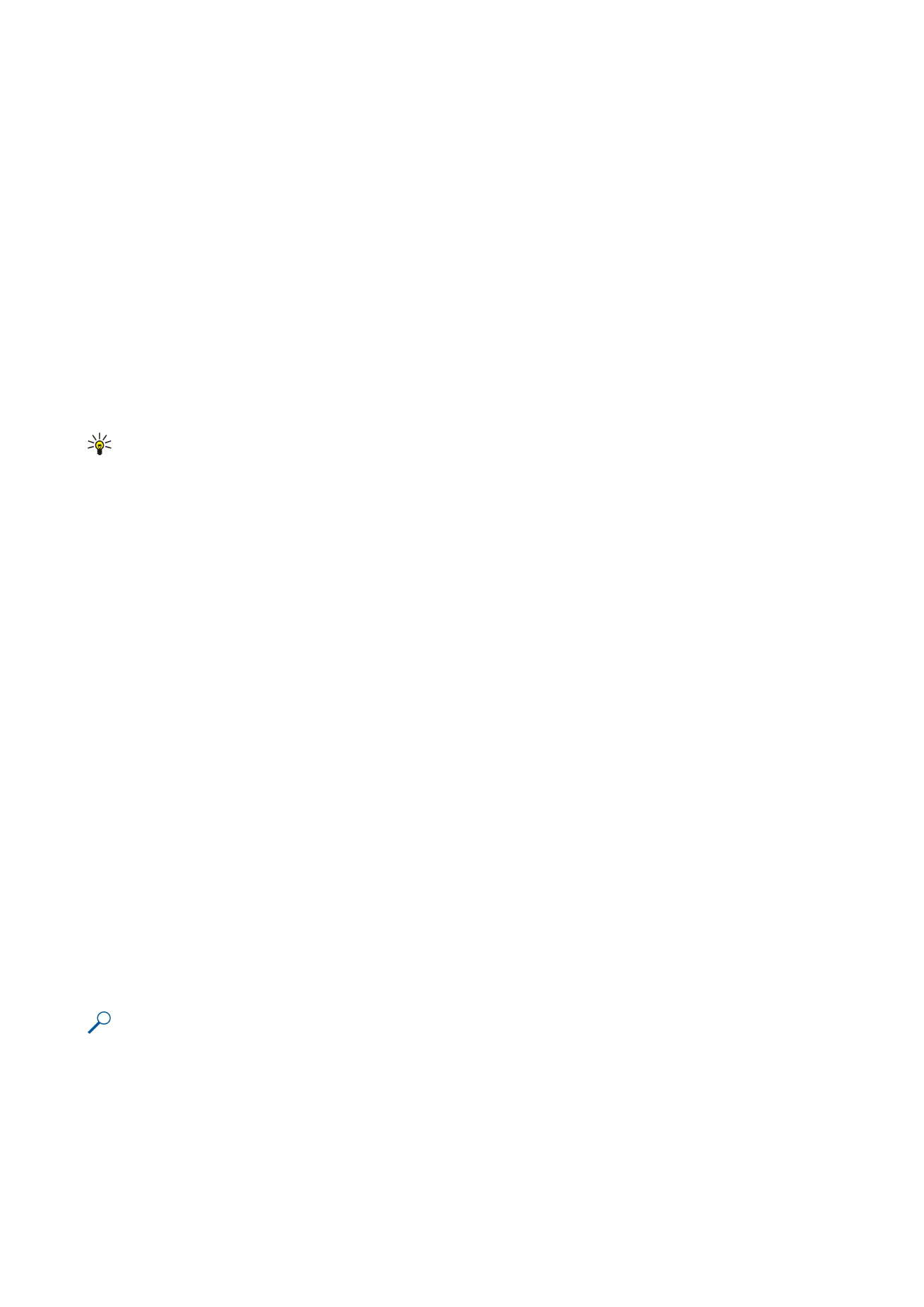
Darbas su darbo lapais
Norėdami įterpti duomenis į narvelius, atidarykite darbo lapų vaizdą. Spaudydami kreiptuką pereikite prie narvelio ir pasirinkite
Funkcijos
>
Show cell field
>
Edit cell field
. Atsidaro viršutinės dalies redagavimo laukas. Įveskite duomenis ir redagavimą
užbaikite pasirinkdami
Atlikta
.
Norėdami pasirinkti narvelių sritį, nuspauskite ir laikykite redagavimo klavišą, tuo pat metu slinkdami dešinėn.
Norėdami pasirinkti eilutes, žymiklį perkelkite į pirmą eilutės narvelį, nuspauskite ir laikykite redagavimo klavišą, tuo pat metu
slinkdami kairėn. Norėdami pasirinkti stulpelius, žymiklį perkelkite į pirmą stulpelio narvelį, nuspauskite ir laikykite redagavimo
klavišą, tuo pat metu slinkdami aukštyn.
Norėdami pasirinkti visą darbo lapą, žymiklį perkelkite į narvelį A1, nuspauskite ir laikykite redagavimo klavišą, tuo pat metu
slinkdami aukštyn ir kairėn.
Norėdami pakeisti darbo lapo vaizdą, pasirinkite
Funkcijos
>
View
.
Pasirinkite reikiamas funkcijas iš toliau išvardytųjų.
•
Pan worksheet
— nustatykite viso darbo lapo matomos srities dydį.
•
Full screen
— pereikite prie vaizdo per visą ekraną.
•
Hide headers
— paslėpkite antraštinį lauką ir atlaisvinkite daugiau vietos darbo lapo tinkleliui.
•
Hide gridlines
— paslėpkite tinklelio linijas.
Patarimas: norėdami perjungti vaizdą per visą ekraną į įprastą vaizdą, paspauskite *. Norėdami padidinti vaizdo
mastelį, spauskite 5; norėdami sumažinti – spauskite 0.
Norėdami į pasirinktą narvelį įterpti pastabą, pasirinkite
Funkcijos
>
Advanced options
>
Insert comment
. Įrašykite pastabą ir
pasirinkite
Gerai
. Šis narvelis būna pažymėtas trikampėliu viršutiniame dešiniajame narvelio kampe.
Norėdami, kad kai kurios eilutės nepasitrauktų iš ekrano, kai stumdote vaizdą, pasirinkite pirmą eilutę po sritimi, kurią norite
visą laiką matyti ekrane, ir
Funkcijos
>
Advanced options
>
Freeze panes
. Norėdami, kad iš ekrano nepasitrauktų kai kurie
stulpeliai, pasirinkite pirmą stulpelį dešiniau srities, kurią norite visą laiką matyti ekrane, ir pasirinkite
Funkcijos
>
Advanced
options
>
Freeze panes
.
Norėdami pakeisti eilučių ir stulpelių dydį, pasirinkite
Funkcijos
>
Cell size
>
Row height
arba
Column width
.
Norėdami surikiuoti eilutes iš kairės į dešinę, pasirinkite narvelius, kuriuos norite surikiuoti, ir
Funkcijos
>
Advanced options
>
Sort rows
. Galite pasirinkti numerį eilutės, kurią naudosite kaip pirminį rikiavimo kriterijų. Galite pakeisti rikiavimo tvarkos
kryptį ir ignoruoti arba pritaikyti rikiavimą pagal didžiąsias ir mažąsias raides.
Norėdami surikiuoti stulpelius iš viršaus į apačią, pasirinkite narvelius, kuriuos norite surikiuoti, ir
Funkcijos
>
Advanced
options
>
Sort columns
. Galite pasirinkti stulpelį, kurį naudosite kaip pirminį rikiavimo kriterijų. Galite pakeisti rikiavimo tvarkos
kryptį ir ignoruoti arba pritaikyti rikiavimą pagal didžiąsias ir mažąsias raides.
Norėdami nustatyti šrifto stiliaus formatą, pasirinkite narvelius, kurių šrifto stilių norite formuoti, ir
Funkcijos
>
Format
>
Font
. Galite pakeisti narvelio šrifto rūšį, dydį, teksto spalvą ir fono spalvą.
Norėdami pakeisti šrifto formuotę, pasirinkite narvelius, kurių formatą norite nustatyti, ir
Funkcijos
>
Format
>
Font
formatting
. Narvelyje tekstą galite pastorinti, rašyti pasvirai, pabraukti, perbraukti arba pakeisti į viršutinio ar apatinio indekso
formatą.
Norėdami sulygiuoti narvelio turinį, pasirinkite tuos narvelius, kurių lygiuotę norite pakeisti, ir
Funkcijos
>
Format
>
Alignment
. Galite pakeisti ir gulsčiąją, ir stačiąją lygiuotę, taip pat sulaužyti tekstą, kad būtų pakeistas pasirinktų narvelių eilučių
aukštis ir matytųsi visas narvelio turinys.
Norėdami nustatyti narvelio kraštinių formatą, pasirinkite narvelius, kurių kraštines norite pakeisti, ir
Funkcijos
>
Format
>
Borders
. Galite pakeisti visas arba tik stačiąsias, gulsčiąsias, viršutines, apatines, kairiąsias arba dešiniąsias kraštines. Pasirinkite
Funkcijos
>
Pakeisti
, jeinu norite redaguoti kraštinių stilių ir spalvą.
Norėdami nustatyti skaičių formatą, pasirinkite narvelius, kurių skaičių formatą norite nustatyti, ir
Funkcijos
>
Format
>
Numbers
. Sąraše pasirinkite skaičių formatą. Jei pasirinktame formate yra dešimtainės vertės, įveskite skaičių nuo 0 iki 12 ir
nurodykite dešimtainio kablelio vietą.
Pavyzdys: Jei norite palyginti ir apskaičiuoti skirtingus paskolų procentus, skaičių formatą galite nustatyti
Percentage
.